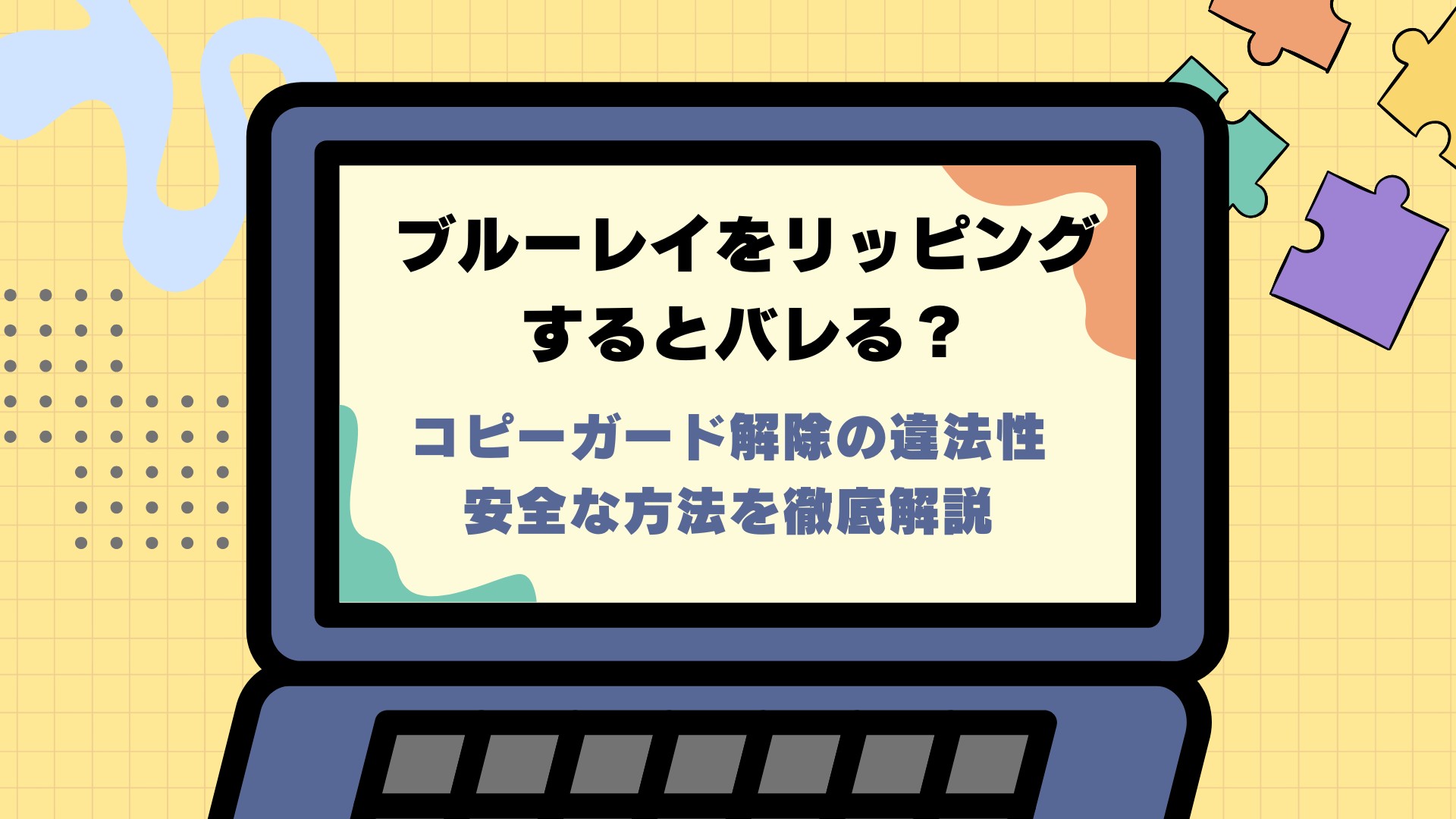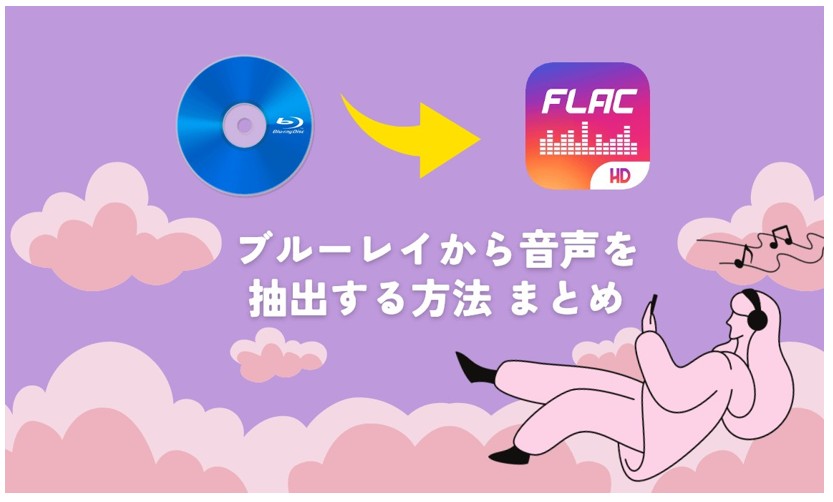【2025】2D動画を3D動画に変換するフリーソフト3選とやり方の完全ガイド!
要約: 技術の進化に伴い、人々の精神生活への期待もどんどん高まっています。視覚的な体験を考えると、代表的なものはやはり動画でしょう。近年、2D映画だけでなく、現実さながらの臨場感が味わえる3D映画も急速に人気を博しています。さらに、技術の発展により、映画館に足を運ばなくても、自宅で3D動画を鑑賞することができるようになっています。 3D動画は立体的な映像を通じて、よりリアルで没入感のある体験を提供します。手元の2Dブルーレイを3Dで楽しみたい方には、2Dを3Dに変換する方法が注目されています。今回は、2Dブルーレイを3Dに変換する際に便利なフリーソフトをいくつかご紹介し、それぞれの特徴について説明します。
目次
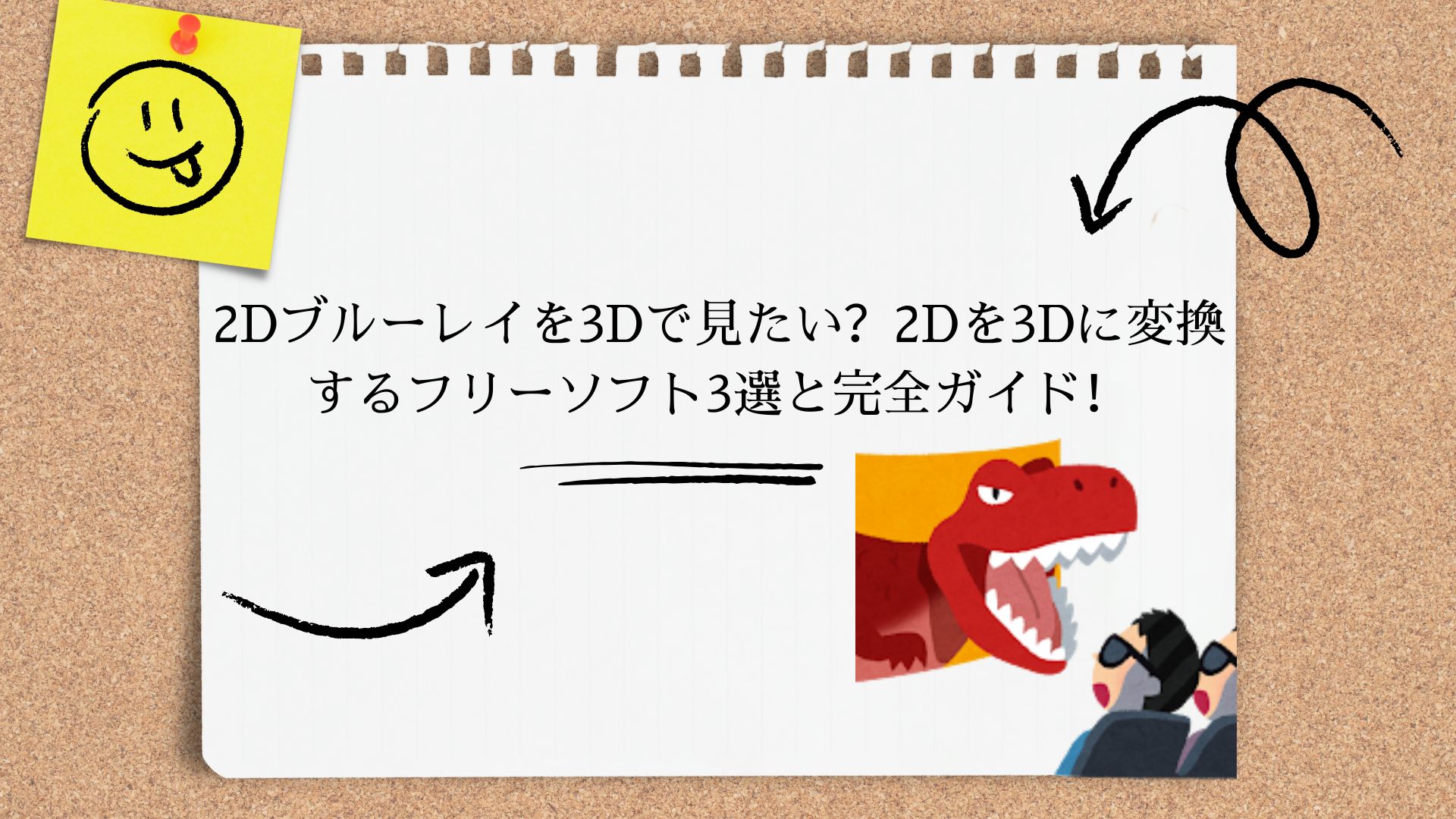
3D動画とは?2Dとの違いと楽しみ方
3D動画は、従来の2D動画に奥行き情報を加えた立体的な映像表現です。平面的な2Dに比べ、まるでその場にいるような臨場感や没入感を味わえるのが特徴です。アクション映画やアニメーションでは迫力が増し、自然映像ではリアリティが格段に高まります。
再生には3D対応テレビやモニター(専用メガネ使用)、3D対応プロジェクター、VRヘッドセット、対応PCソフトなどが必要です。
2D 3D 動画変換 フリーソフト TOP1:「DVDFab Blu-ray リッピング」
DVDFab Blu-ray リッピングは、、2D ブルーレイを3D形式へと高品質に変換できる強力なツールで、自宅でリアルな3D体験を楽しみたい方に最適です。2D動画を3D動画に変換することで、まるで映画館で鑑賞しているかのような迫力ある立体映像を再現し、ブルーレイディスク内蔵のコンテンツをVRゴーグルや3Dテレビで楽しむことができます。

- すべてのコピーガードを簡単に解除✨
- Blu-rayに内蔵された2D動画を簡単に3D形式に変換して出力
- Blu-rayをMP4、MKV、MP3など1000種類以上の動画および音声形式に変換
- iPhone、iPad、Android、PS4などのデバイスに対応した出力プリセットも提供
- バッチ処理とハードウェアアクセラレーションによる超高速処理を実現
- 豊富な設定と編集機能を搭載している
- 初心者でもわかりやすいシンプルで直感的なデザイン
- ブルーレイコピーガードを数秒で解除できる👍(最新のコピーガードにも対応)
- テレビ、スマホ、ゲーム機などに最適化されるプロファイルを提供している
- トリミング、クロップ、結合など多彩な動画編集機能が搭載される
- 更新頻度がやや高い
- 完全無料ではない(全機能が30日間無料で体験できます)
DVDFab Blu-ray リッピングを使って2D動画を3D動画に変換する手順
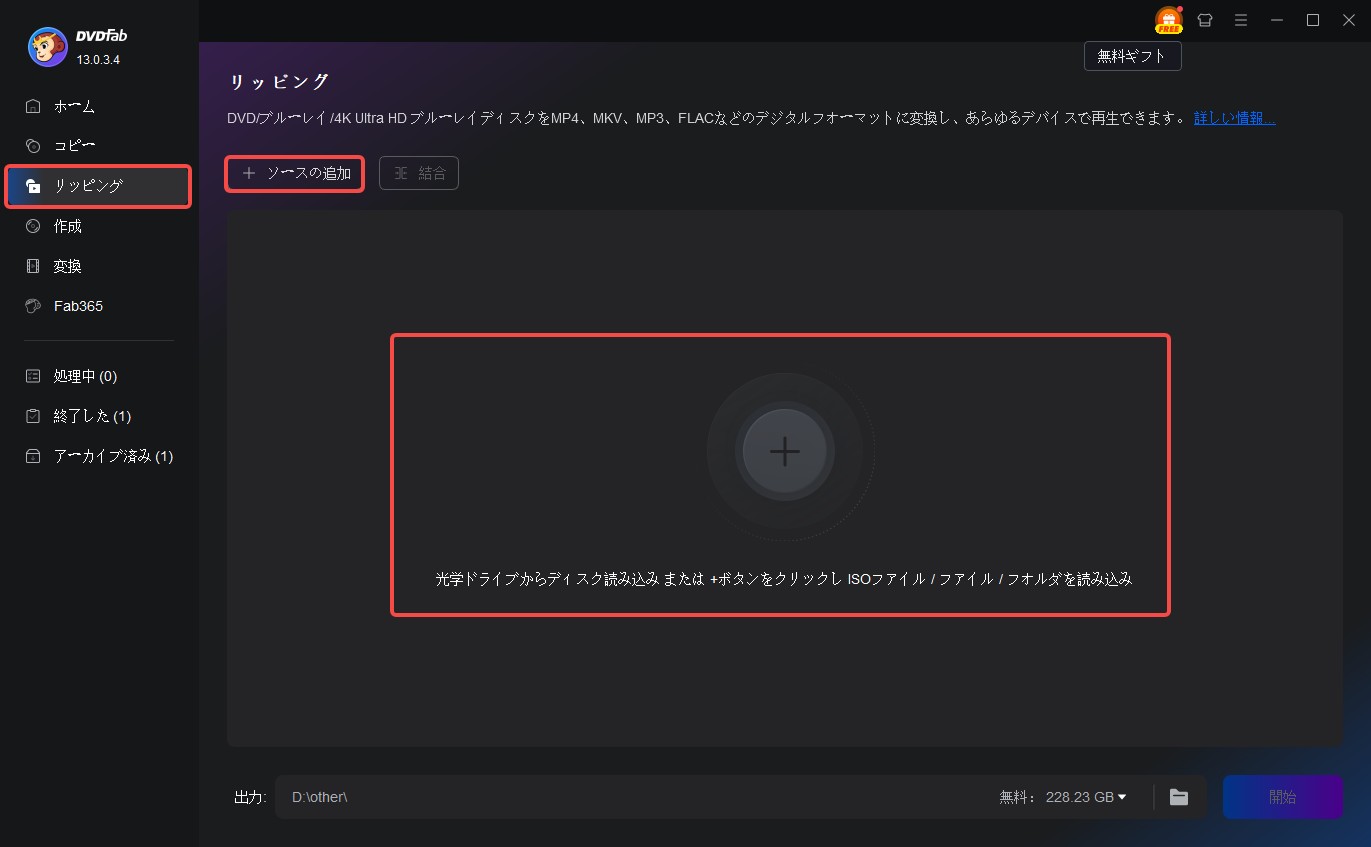
ディスクの読み込みが完了したら、タイトルの右側にある下向きの▼をクリックして、「ほかのプロファイルを選択」>>「フォーマット」>>「ビデオ」>>「フィルター」の順で「3D」タブを選びます。なお、インターフェースではタイトル・オーディオ・字幕などが選択できます。特定のデバイス用のファイルを変換する場合は、「デバイス」セクションに移動して、リストから目的のデバイスを選択してください。
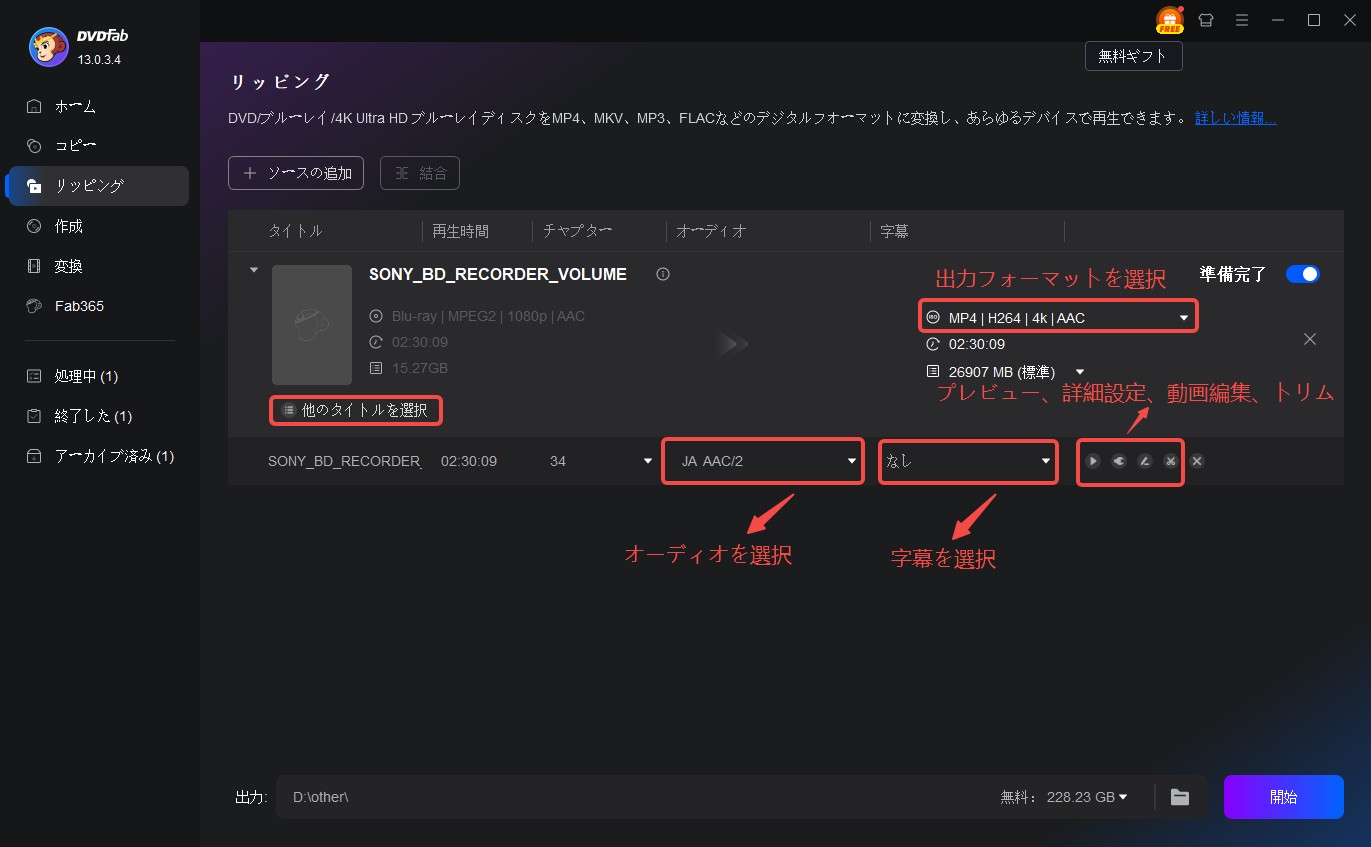
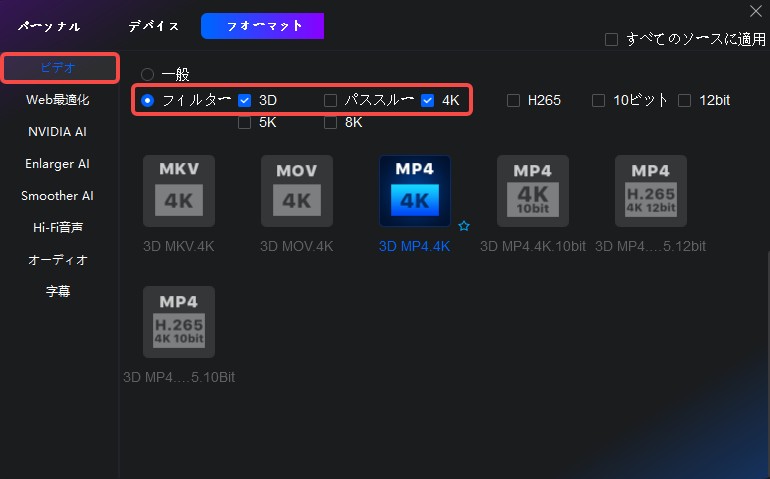
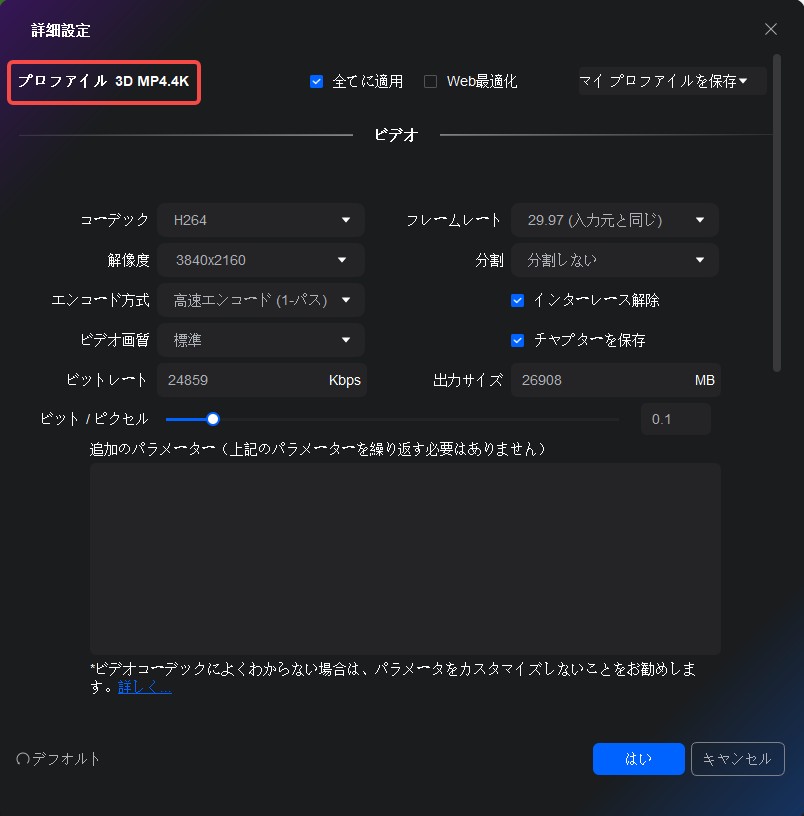
また3Dタブにて、3Dアナグリフ、サイドバイサイド3D、上位/下位3D などを設定する、更にゲイン値、視覚的な深さをお好みにより変更することができます。
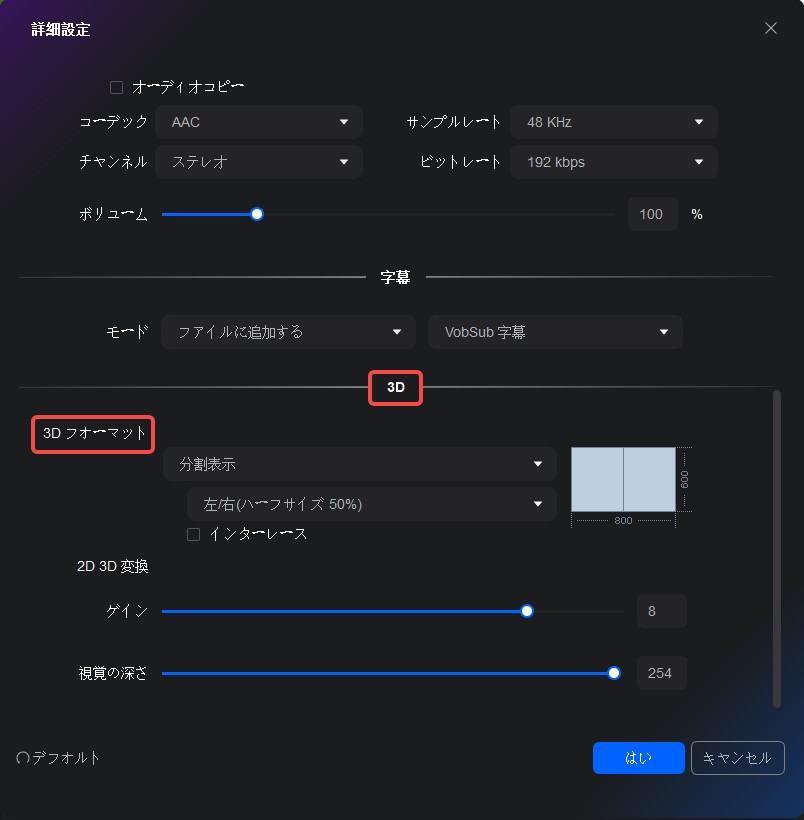
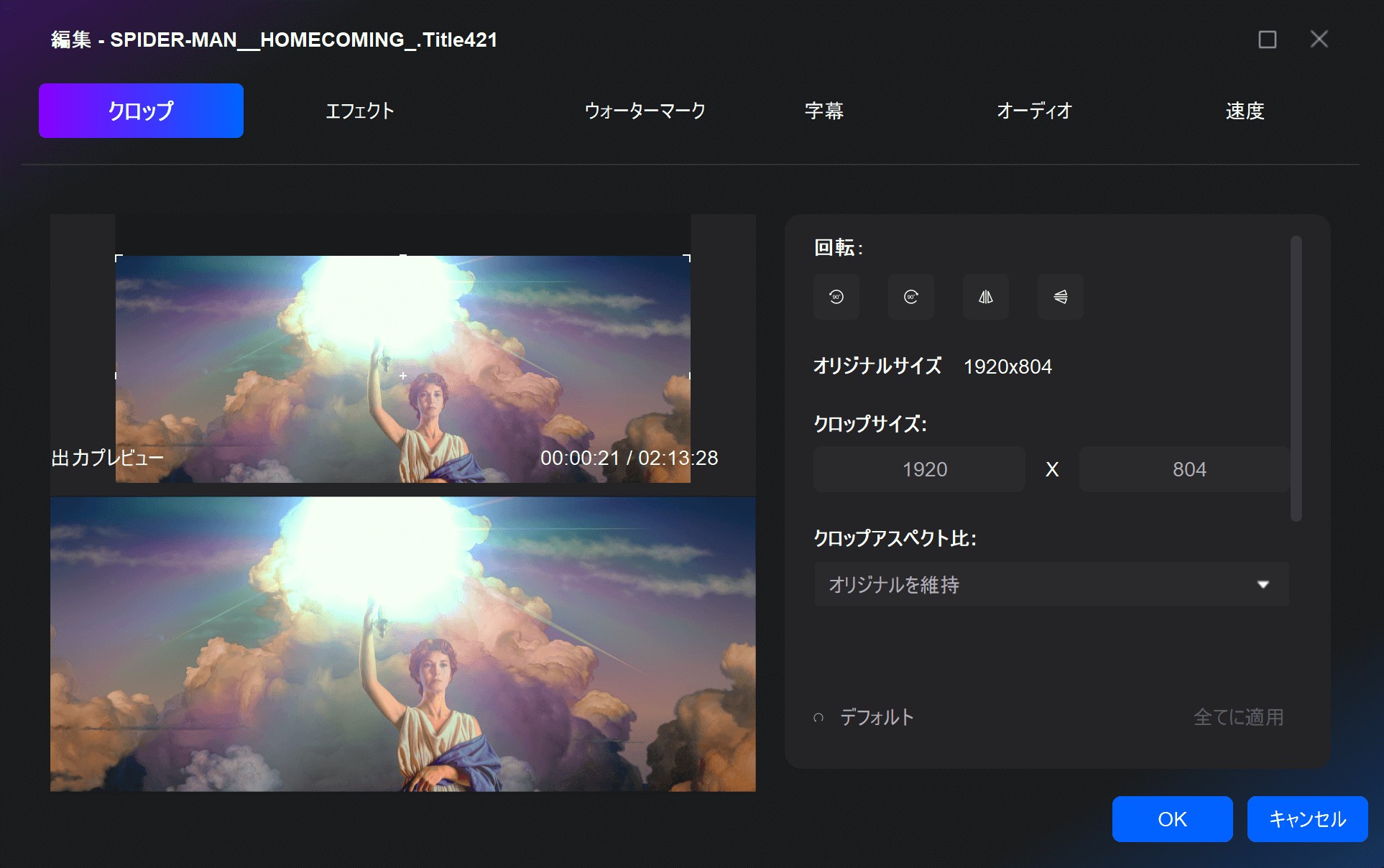

2D 3D 動画変換 フリーソフト TOP2:「Leawo Blu-ray変換」
Leawo Blu-ray変換は、ブルーレイやDVDディスクを幅広い動画形式(MP4、MKV、AVIなど)や音声形式に高品質でリッピング・変換できる多機能ソフトです。一部のコピー解除技術を備え、リージョンコード制限のあるブルーレイ/DVDにも対応すています。さらに、動画編集機能や2Dから3Dへの変換機能も搭載しており、スマートフォンやPC、3D対応テレビなどでの再生に適した形式に変換が可能です。
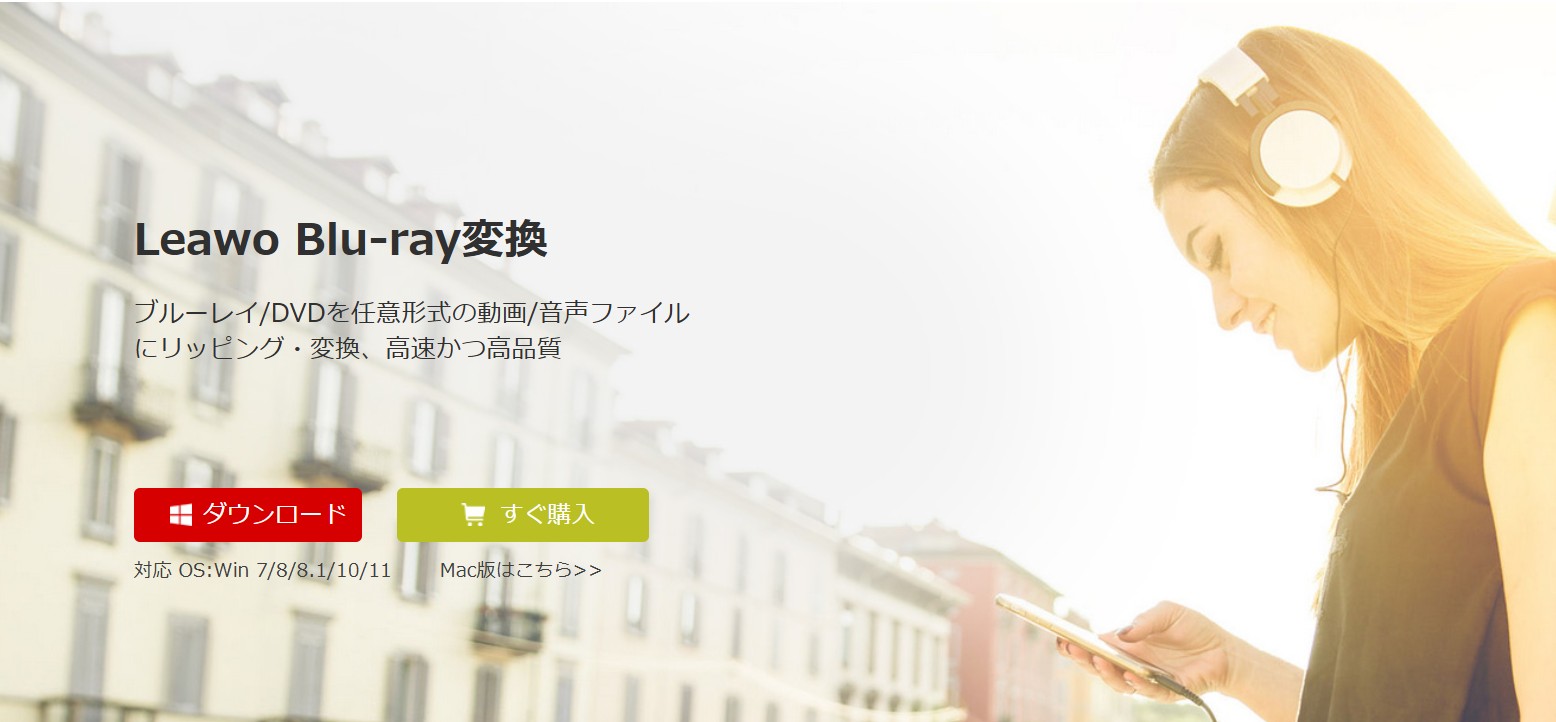
- シンプルで使いやすいUI
- AACS、BD+、MKB、CSSなど主要なブルーレイプロテクトに対応
- 編集時にはエフェクトの追加も可能
- アプリがクラッシュすることがある
- 録画ディスクへの対応が不安定な場合がある
- 変換速度がやや遅い
- 体験版では5分間以下の動画は半分しか変換できない
Leawo Blu-ray変換を使って2D動画を3Dに変換する手順
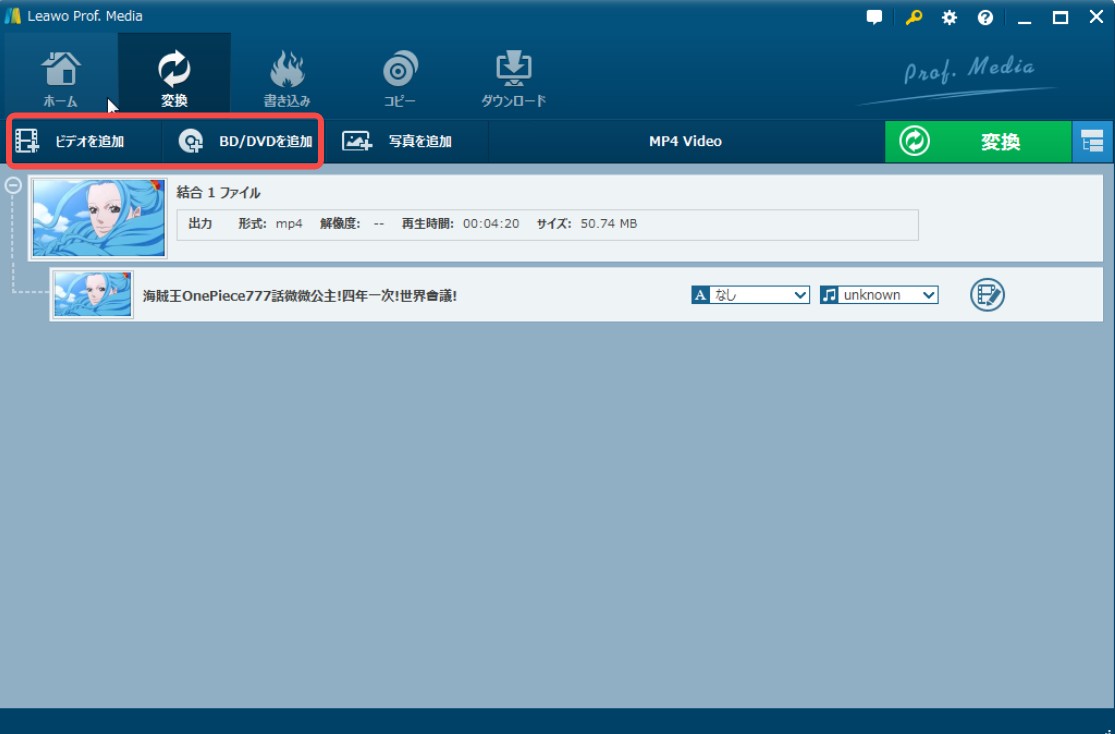
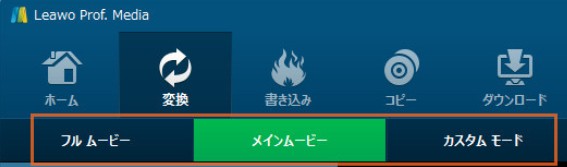
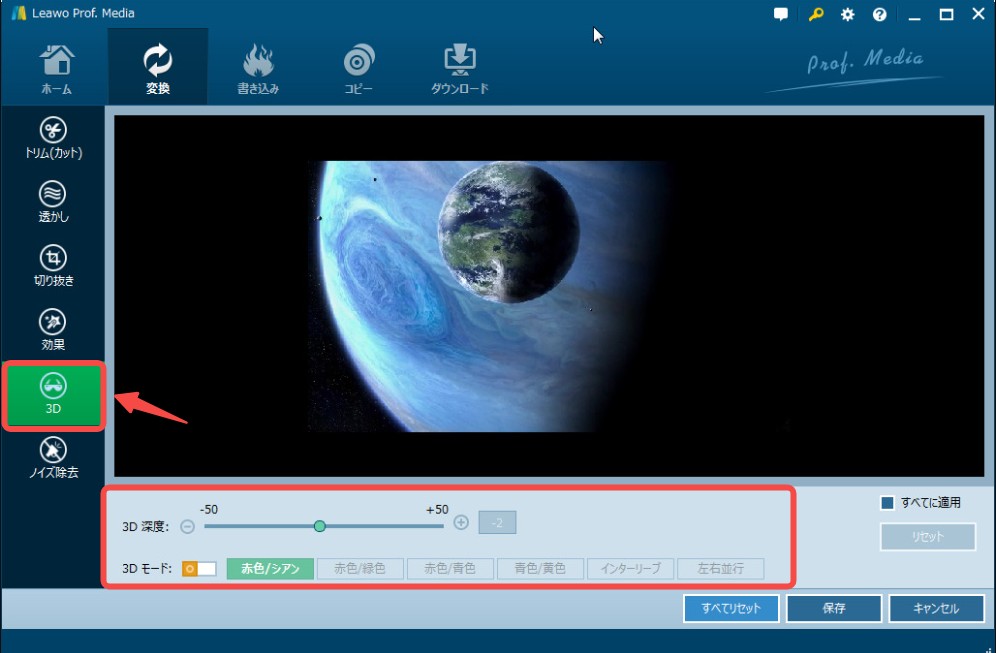
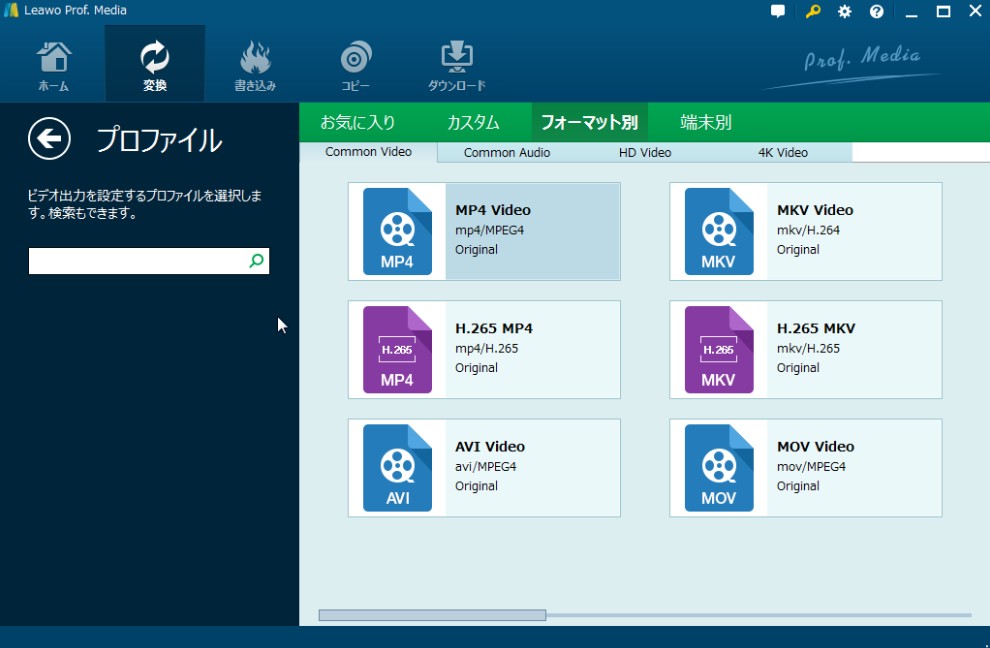
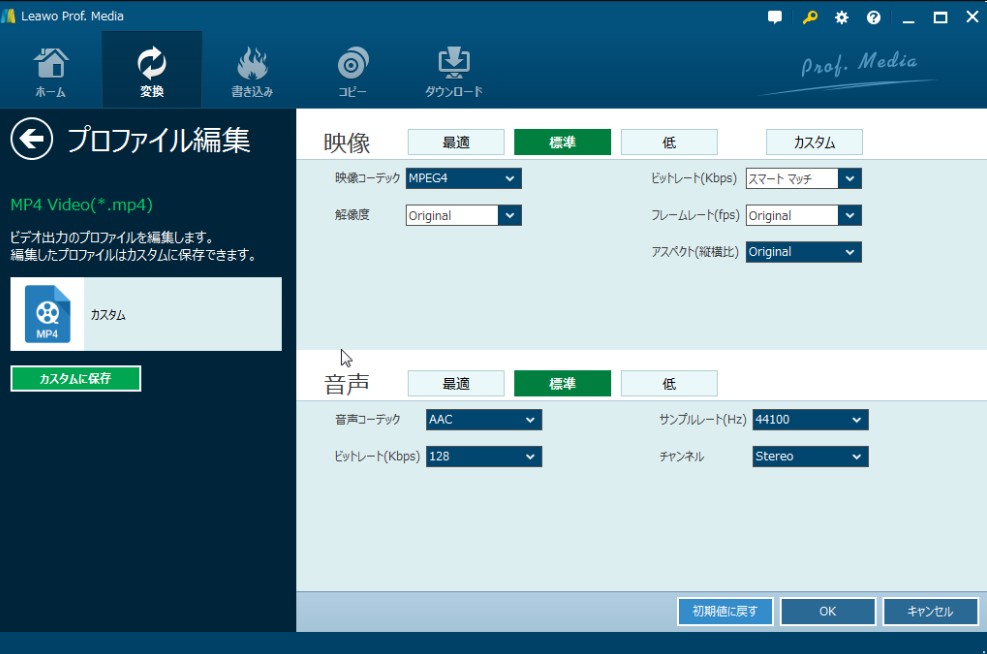
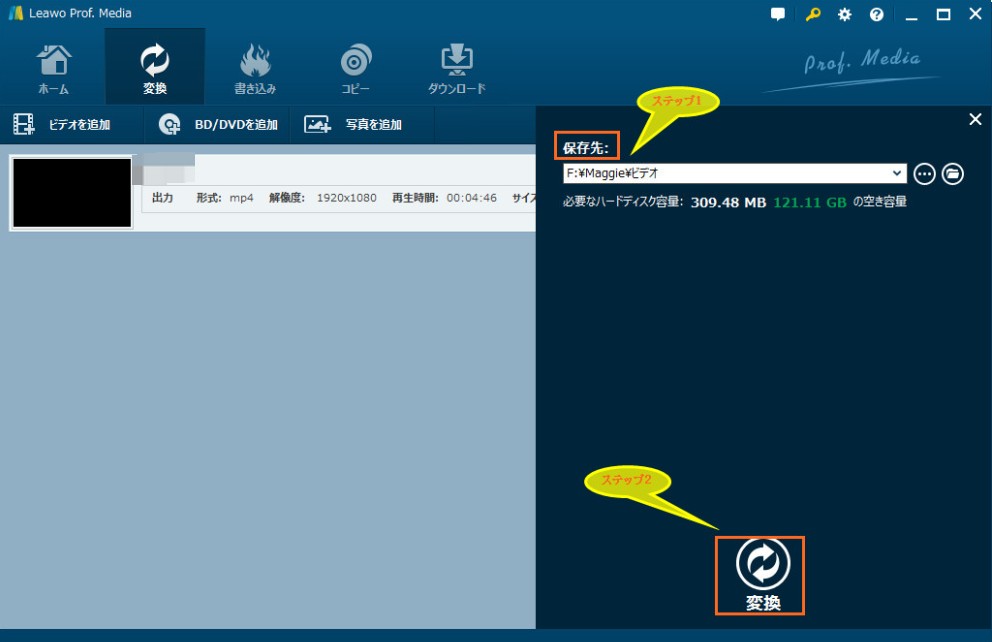

2D 3D 動画変換 フリーソフト TOP3:「DaViDeo MAX ブルーレイリッピング」
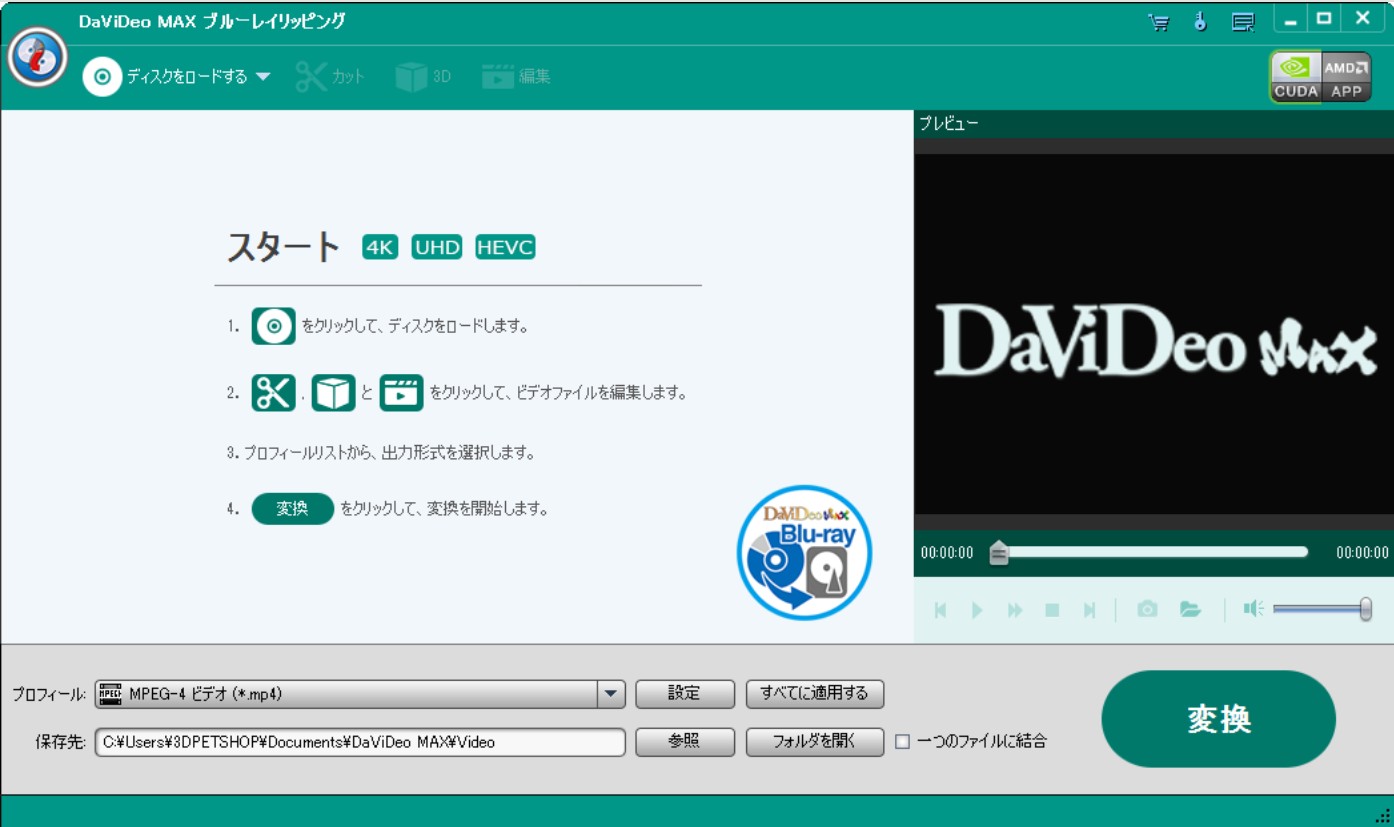
DaViDeo MAX ブルーレイリッピングは、ブルーレイを多彩な動画形式(MP4、AVI、MPEGなど)や音声形式(MP3、WAV、AACなど)に変換できるソフトウェアです。PCやモバイル機器、3Dプレーヤー向けの形式にも対応しており、3D変換(アナグリフ、サイドバイサイド、トップアンドボトム)や、トリミング、クロップ、画質調整、ウォーターマーク追加、複数チャプターの結合といった編集機能も充実しています。
- 多彩な変換オプション
- 基本的な編集機能が揃っている
- 幅広いデバイスに対応できる
- コピーガードがかかっている一部のブルーレイには対応していない
- 体験版では5分以下の動画しか完全に変換できない
- フル機能は有料課金で、他のアプリよりも料金が高い
DaViDeo MAX ブルーレイリッピングを使って2D動動画に変換する手順

- 2DのDVDを3Dに変換する場合、「DVDFab DVDリッピング」を使用することを推奨します。その手順は、ブルーレイの変換方法と同じです。
3D動画を見るには不可欠なツール-3D再生ソフト
3D動画を自宅で鑑賞するには専用の3D再生ソフトが欠かせません。ここでおすすめしたいのは、DVDからブルーレイ、4Kブルーレイまで幅広く対応し、強力な再生機能を備えている「PlayerFab Ultra HD プレーヤー」です。3DブルーレイディスクやISOファイル、3D映像にも対応し、アナグリフやサイドバイサイドなどの3Dモードをサポートするため、さまざまな再生環境で立体的な映像を堪能できます。また、HDR10やドルビー音響にも対応しており、映像の色彩と深みが際立ち、迫力ある音響で没入感が高まるホームシアター体験を提供します。

- 3Dブルーレイや4K UHDブルーレイの再生に対応
- 多彩な3D再生モード(アナグリフ、サイドバイサイドなど)をサポート
- HDR10対応で高画質な映像再生が可能
- Dolby AtmosやDTS-HDなどの音響に対応し、臨場感あるサウンドを提供
- ISOファイルおよびディスクから直接再生可能
- 幅広いフォーマットの動画やオーディオに対応
※WindowsとMacは価格やバージョンが少々違うので、ご注意ください。現在、期間限定割引30%OFFで入手できますので、 ご興味をお持ちの方はぜひ、この機会をお見逃しなく!👇
まとめ
2Dを3Dに変換する技術は、平面では表現しきれない奥行きや立体感を再現し、より臨場感あふれる体験を提供するため、多くの映画ファンに注目されています。2Dから3D、または3Dから2Dへの変換が可能な強力ソフトは数多くありますが、中でも「DVDFab Blu-ray リッピング」はその性能の高さで人気を集めています。このソフトは、2Dブルーレイ動画を高品質な3D形式に変換できるほか、コピーガードの解除機能も備えており、幅広い出力形式とデバイスに対応したプリセットも充実しているため、初心者でも直感的に操作できます。皆さんも「DVDFab Blu-ray リッピング」を利用して、自宅で映画館さながらの3D体験を楽しんでみましょう!